- Autora Abigail Brown [email protected].
- Public 2023-12-17 06:42.
- Última modificació 2025-01-24 12:05.
Skitch és una meravellosa aplicació de captura de pantalla i marcatge de la gent d'Evernote. Skitch pot servir com a aplicació de captura de pantalla principal, substituint fàcilment l'antiga utilitat Grab que s'inclou amb el vostre Mac. Encara millor, agafa algunes funcions millor, inclosa la possibilitat d'anotar una captura de pantalla amb fletxes, text, formes i segells. Fins i tot podeu fer un retall bàsic, sense haver d'importar la imatge al vostre editor d'imatges preferit.
El que ens agrada
- S'integra amb Evernote per desar al vostre compte d'Evernote.
- Admet formats PNG, JPEG, TIFF, GIF, BMP i PDF.
El que no ens agrada
- L'editor només permet obrir una nota (imatge) alhora
- No ofereix desar una nota en sortir de l'aplicació.
- No es desa a la vostra unitat Mac local; ha d'utilitzar l'opció d'exportació per desar.
Skitch combina una aplicació de captura de pantalla amb un editor que us permet capturar i editar la vostra imatge, tot a la mateixa aplicació. En realitat, hi ha força aplicacions de captura de pantalla que utilitzen aquesta mateixa idea, però Skitch està disponible de forma gratuïta, la qual cosa és un avantatge considerable. Ni tan sols cal que siguis usuari d'Evernote per aprofitar Skitch, tot i que necessitaràs un compte d'Evernote per fer ús dels serveis d'emmagatzematge i sincronització al núvol.
Interfície d'usuari de Skitch
Com que una de les funcions principals d'aquesta aplicació és capturar el contingut de la pantalla del vostre Mac, la interfície d'usuari per a la funció de captura és una consideració important. L'ideal és que una aplicació de captura de pantalla es mantingui fora del camí mentre treballeu per configurar la imatge que voleu capturar i, a continuació, us permetrà invocar l'aplicació fàcilment quan calgui.
Skitch es manté fora del camí quan es captura una pantalla sencera, o fins i tot una pantalla cronometrada. Tanmateix, quan voleu fer altres fotos bàsiques, com ara una finestra definida, un menú o una àrea definida, Skitch exigeix ser el centre d'atenció.
Això no és dolent, però no és el que normalment s'espera. D' altra banda, Skitch funciona molt bé en els seus modes de captura avançats un cop us acostumeu a algunes de les peculiaritats, com ara tenir tota la pantalla atenuada i superposada amb puntes de mira quan captureu una àrea de la pantalla.
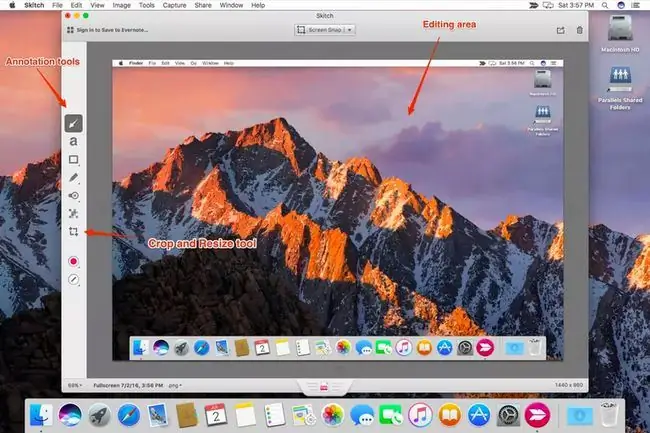
L'editor
L'editor de Skitch és on probablement passareu més temps, suposant que editareu la captura de pantalla capturada. L'editor és una finestra única amb una barra d'eines a la part superior, una barra lateral que conté eines d'anotació i edició i una barra d'informació a la part inferior. La major part de la finestra de l'editor està ocupada per l'àrea d'imatge, on realitzareu les edicions.
Les eines d'anotació inclouen la possibilitat d'afegir fletxes, text i formes bàsiques, com ara quadrats, rectangles arrodonits i ovals. Podeu dibuixar a la imatge amb un marcador o un marcador. Hi ha una sèrie de segells disponibles, inclòs un signe d'interrogació, aprovats i rebutjats. També hi ha un pixelador de mà, que us permet ocultar àrees sensibles d'una imatge
Les eines d'anotació funcionen bé i són fàcils d'entendre. L'última eina de la barra lateral és per retallar la imatge. Skitch pot retallar una imatge o, amb la mateixa eina, canviar la mida de la imatge. El canvi de mida manté la mateixa relació d'aspecte que l'original per garantir que la imatge no es distorsioni a mesura que canvieu la seva mida. L'eina de retall dibuixa la imatge, col·locant punts d'arrossegament a les cantonades. A continuació, podeu arrossegar cada cantonada per definir l'àrea que voleu mantenir. Quan el quadre de retall sigui on voleu, podeu aplicar el retall.
Modes de captura
Skitch admet una bona combinació de modes de captura:
- Instantània en creu: mitjançant un conjunt de puntes de mira, definiu l'àrea de la pantalla per capturar.
- Àrea d'instantànies anteriors: això us permet repetir ràpidament una instantània; també podeu predefinir una àrea d'instantània i després capturar algun tipus d'acció dins de l'àrea definida quan es produeixi.
- Instantània de punt de mira cronometrada: semblant a la instantània de punt de mira, però un cop definida l'àrea, la instantània es farà amb un retard de 5 segons; útil per capturar un esdeveniment a la zona, com ara un menú que es mostra.
- Captura de pantalla completa: produeix una instantània immediata de tota la pantalla.
- Instantània de la finestra: us permet seleccionar una finestra el contingut de la qual es capturarà.
- Instantània del menú: agafarà la imatge del següent menú que seleccioneu.
- Instantània de la càmera: agafa un sol fotograma de la càmera del teu Mac.
Podeu crear una aproximació raonable utilitzant la instantània de punt de mira temporitzada i després definint tota la pantalla amb la mira. La dificultat ve amb el rellotge de compte enrere que no és visible quan utilitzeu la instantània cronometrada en creu d'aquesta manera.
Pensaments finals
Skitch adopta un enfocament intermedi a l'àmbit de l'aplicació de captura de pantalla. No intenta ser una aplicació potent, amb tantes campanes i xiulets que necessitareu una guia d'usuari detallada només per poder utilitzar l'aplicació. En comptes d'això, Skitch ofereix una selecció molt bona d'eines i funcions que és més probable que utilitzeu diàriament, i fa que cada eina sigui fàcil d'utilitzar i d'entendre.
Tot i que hem donat uns quants cops a Skitch al llarg d'aquesta revisió, en general hem trobat una aplicació molt útil, que pot substituir fàcilment les funcions de captura de pantalla integrades del Mac. Fins i tot pot substituir la utilitat Grab independent que s'amaga a la carpeta /Aplicacions/Utilitats.
Potser l'únic que voldríem que la gent d'Evernote solucionés és les feixugues capacitats de desar/exportar. Si heu iniciat la sessió al vostre compte d'Evernote, podeu desar fàcilment les captures de pantalla al vostre compte. Si no heu iniciat la sessió, o preferiu desar una imatge directament al vostre Mac, heu d'utilitzar una ordre d'exportació independent. Anem, Evernote; només cal que utilitzeu una única comanda Desa com tothom, i utilitzeu el quadre de diàleg Desa per triar on voleu desar la imatge; és tan difícil?
Skitch és gratuït i està disponible a la Mac App Store.






